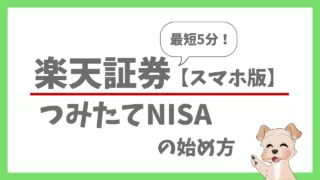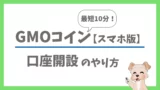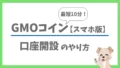こんにちは!サンタです。
この記事ではGMOコインのアプリで入金・購入・売却の流れを取引所での取引に絞って、分かりやすく解説します。
別の記事でも書いていますが、僕はビットコインなどの仮想通貨も株や投資信託と同じように、長期投資スタイルで運用することをおすすめしています。なので、取引で使用する機能も絞って解説します。
頻繁にトレードすることもないので、いろんな機能があってもすぐに忘れます(笑
また、販売所での取引はDMMBitcoinをおすすめしているので、ここでの説明は省きますね。

少しだけ手間がかかるけど、しっかり説明していくので頑張ってやってみよう!
仮想通貨をアプリで取引するメリット・デメリット
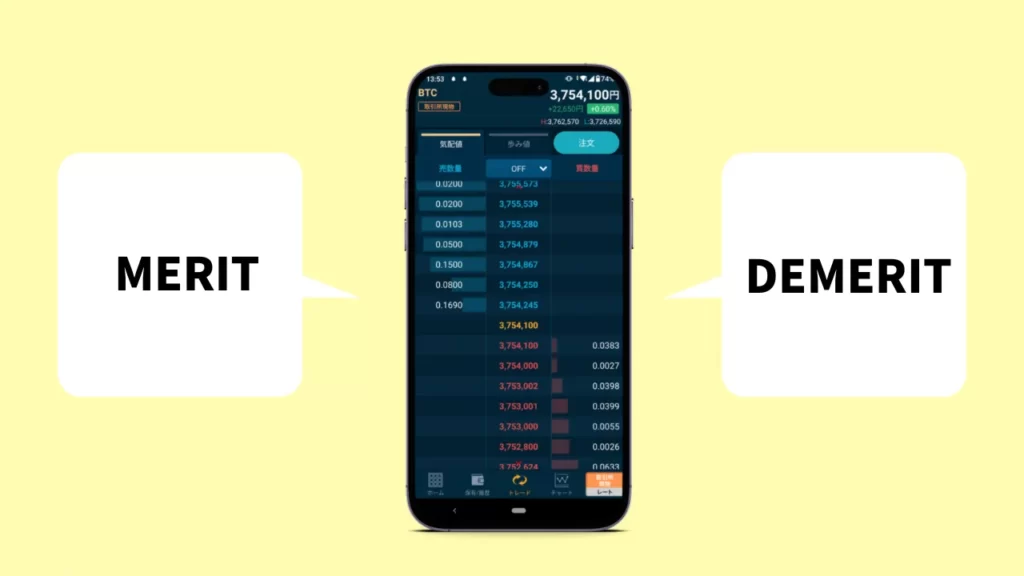
仮想通貨を取引する手段としてアプリをおすすめします。
仮想通貨の取引にアプリを使うメリット
まずはアプリを使うメリットをお伝えします。
パソコン不要でどこでも取引できる
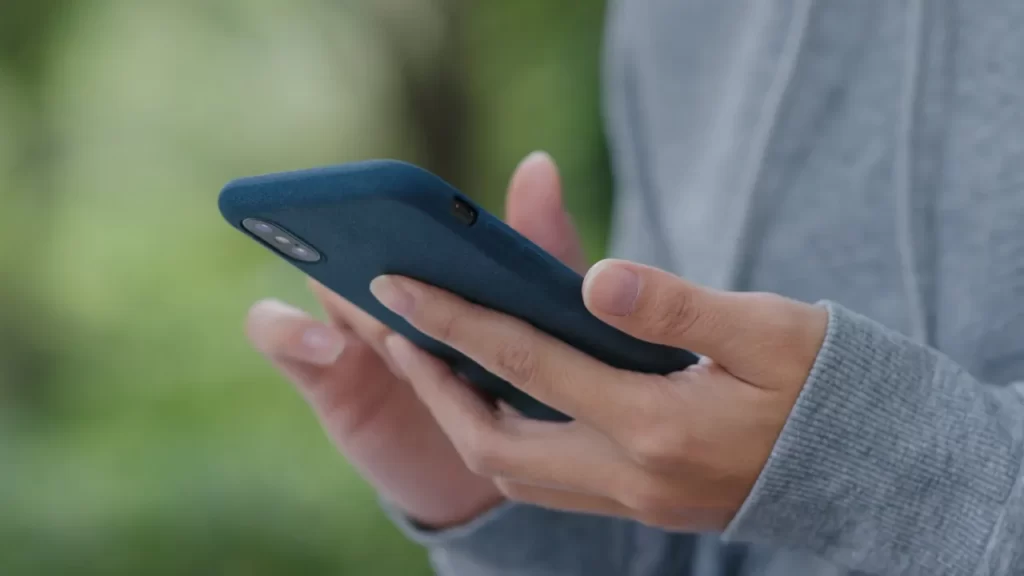
最大のメリットがパソコンを使わなくて良いってことです。スマホからアプリを使えば、外出中など場所を選ばずに取引できるようになります。 仮想通貨は値動きが激しいので、急な価格変動にも対応できますね。
価格変動をプッシュ通知できる
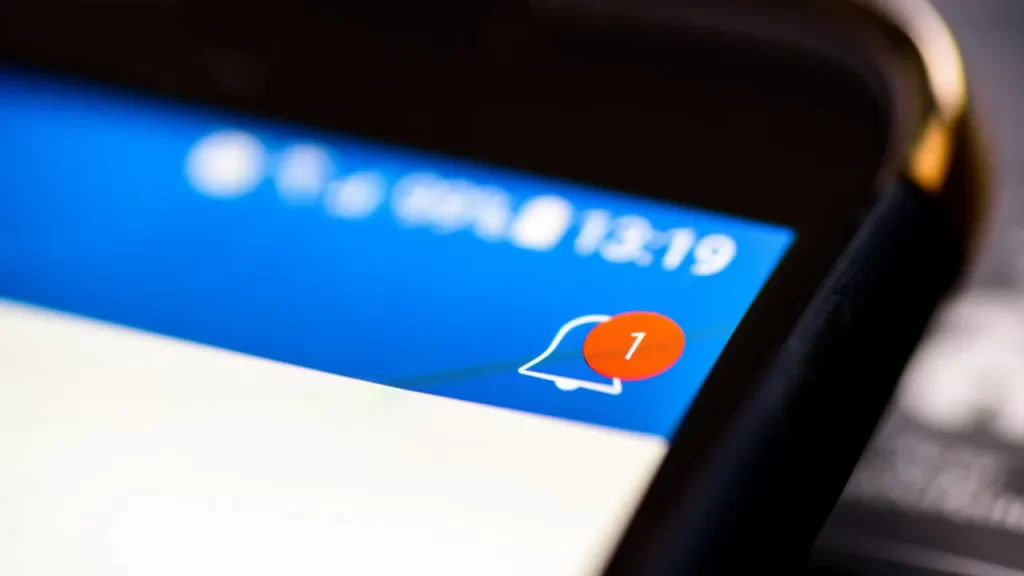
GMOコインのアプリだと定期的な価格や価格変動時にプッシュ通知する機能があります。長期投資とは言っても日々の価格を知っておきたい場合は設定しておくと良いですね。
仮想通貨の取引をアプリ使うデメリット
続いてアプリを使うデメリットをお伝えします。
スマホ紛失に注意

仮想通貨を保有している状態でスマホ(スマートフォン)を紛失してしまうと、仮想通貨を盗難される可能性があります。紛失する可能性を想定し、面倒かもしれませんが、アプリログイン時の2段階認証やスマホ本体のパスコードや生体認証(顔認証・指紋認証)などの各種セキュリティは必須です。
アプリのダウンロード・ログイン手順
GMOコインのアプリ評価はiOSで4.2、Androidで4.1なので、使いやすさも十分です!
アプリのダウンロード
iOSとAndroidのアプリは以下からダウンロードできます。
iOS
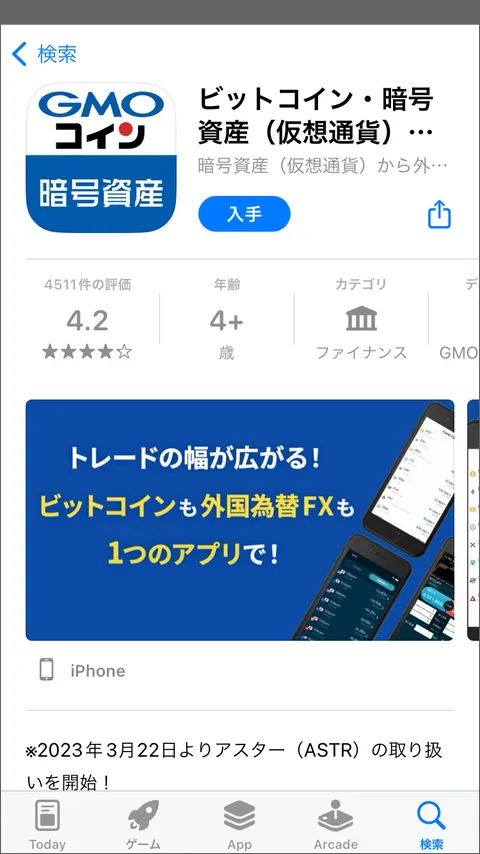
Android
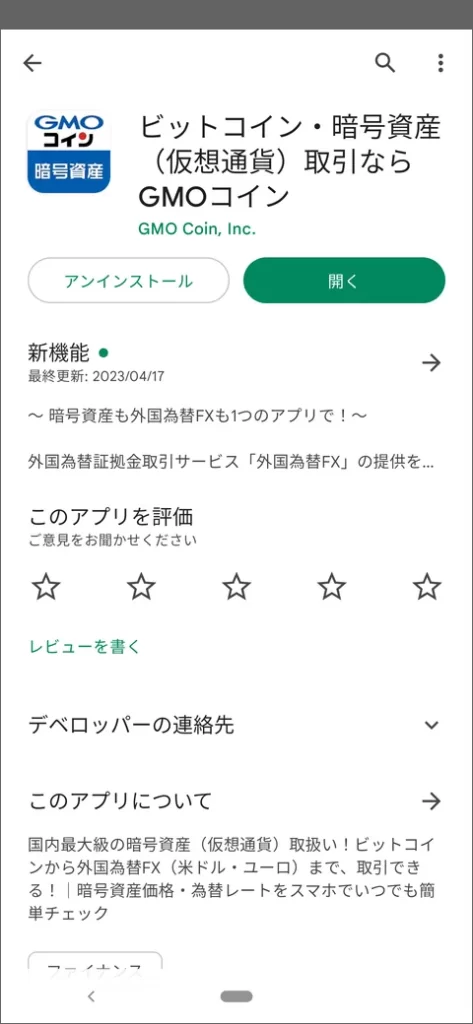
僕は既にインストールしているので、上の画像では「開く」が表示されています。
アプリでのログイン手順
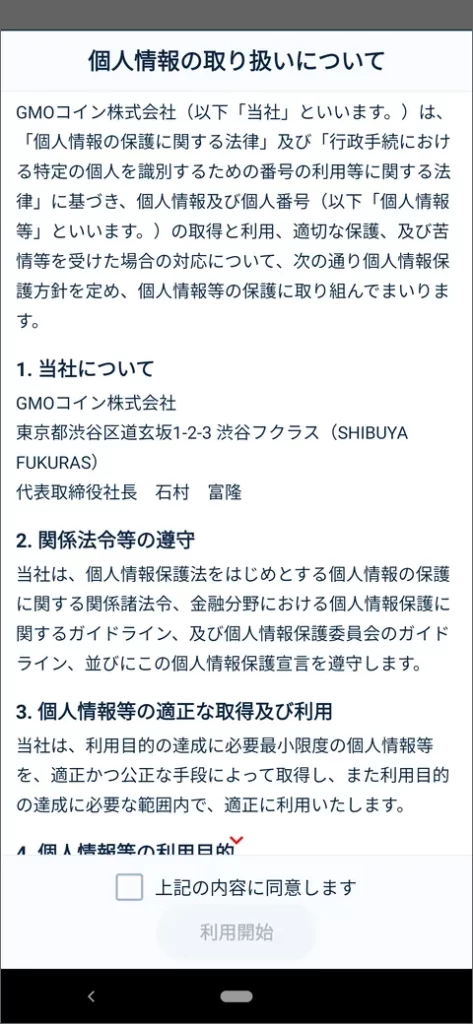
アプリを起動すると、個人情報の取り扱いについての画面が表示されるので、「上記の内容に同意します」にチェックを入れ、「利用開始」をタップします。
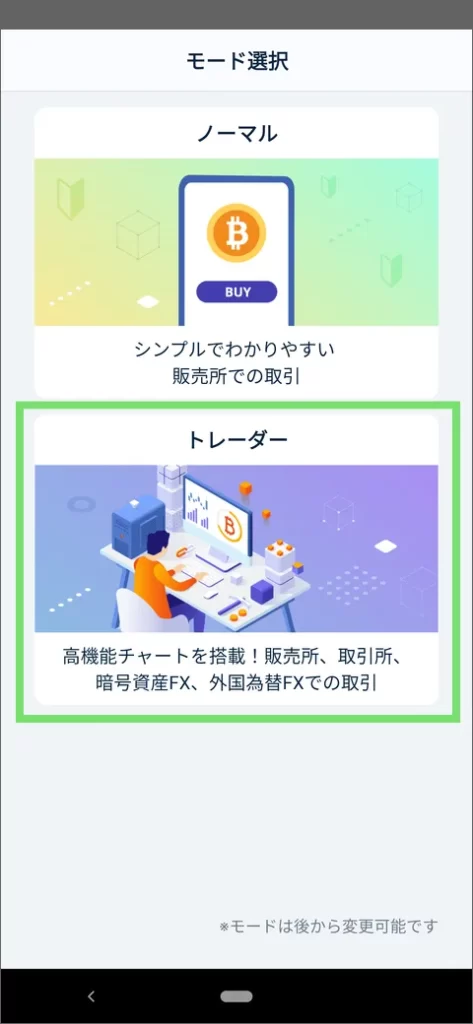
GMOコインで利用するのは取引所なので「トレーダー」をタップします。
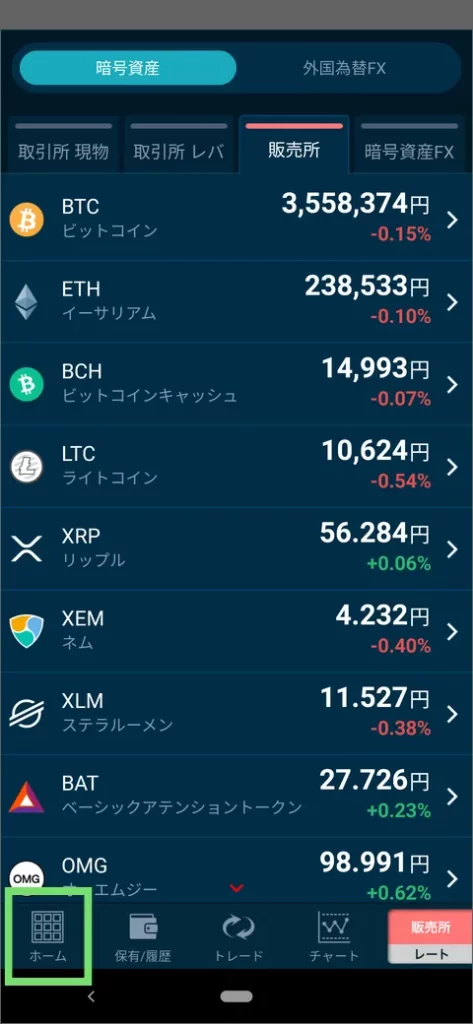
画面左下の「ホーム」をタップします。
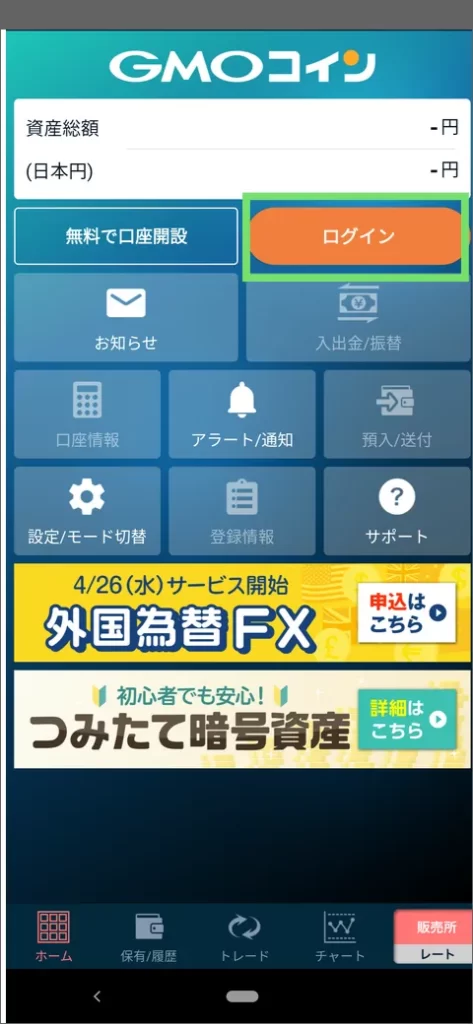
ログインをタップします。
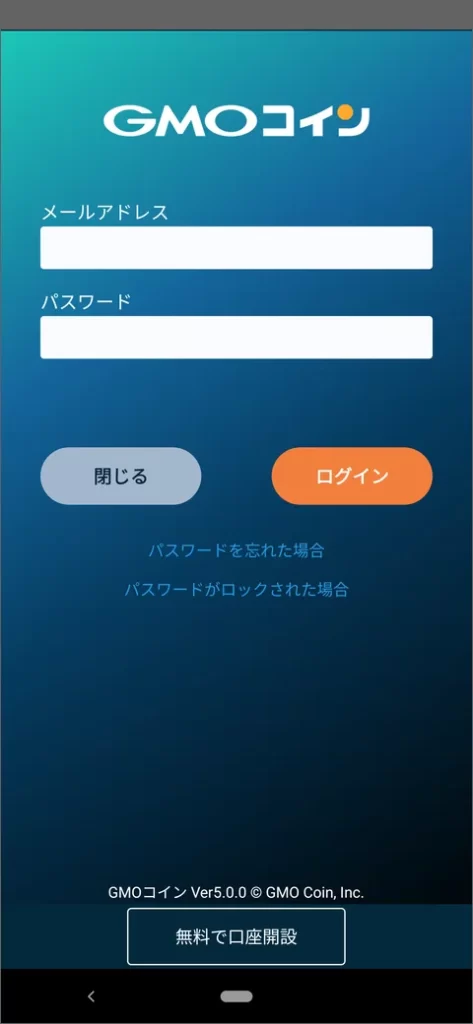
口座開設時に登録したメールアドレスとパスワードを入力します。
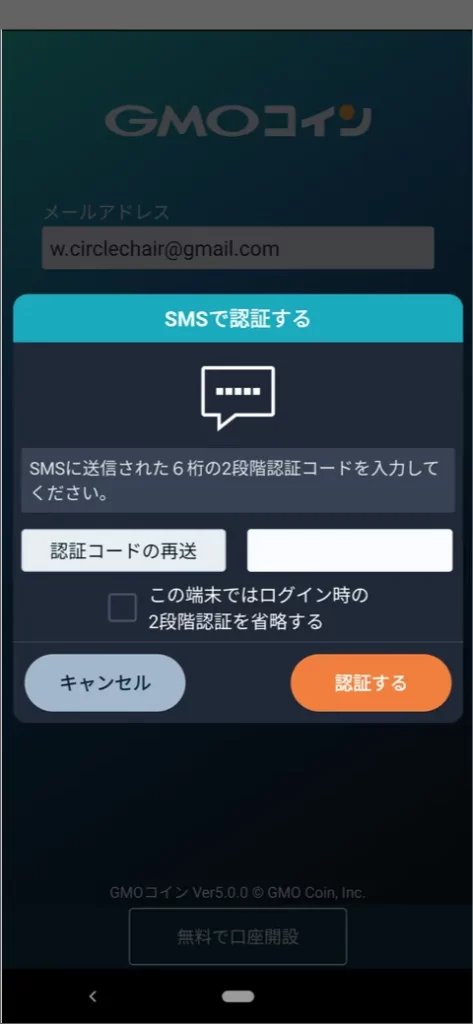
SMSに2段階認証コードが送信されるので入力し、「認証する」をタップします。
「この端末ではログイン時の2段階認証を省略する」にチェックを入れると、次回からは不要になります。
GMOコインのアプリの使い方を解説!
ここからはGMOコインのアプリを使って、入金・出金・送金・購入・売却方法を画像をふんだんに使って解説していきます。
日本円の入金

まずは日本円の入金手順から解説します。入金する銀行は住信SBIネット銀行がベストです。理由はbitbankの即時入金にも対応しているからですね。下の記事でも書きましたが、口座は複数作ることをおすすめしています。
住信SBIネット銀行の口座準備
住信SBIネット銀行の口座を持っていない場合はアプリから口座開設することで最短即日で完了します!口座開設の流れは別の記事にまとめていますので、参考にしてください。
iOSとAndroidのアプリは以下からインストールできます。
iOS
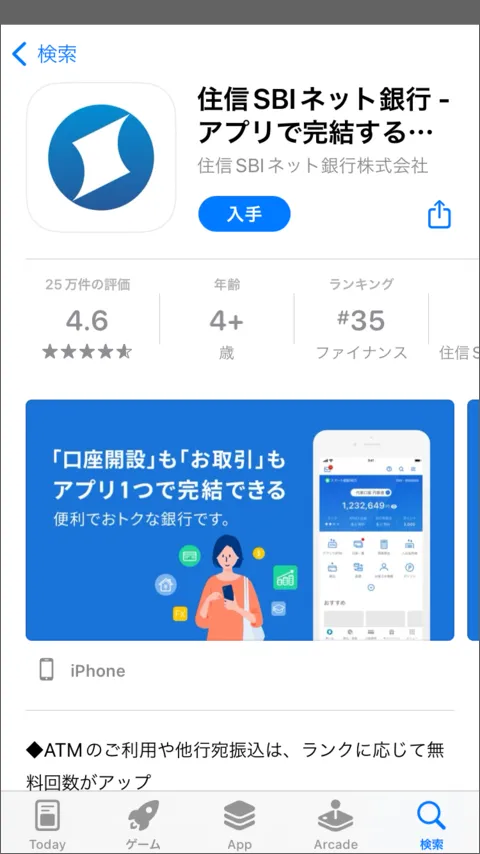
Android
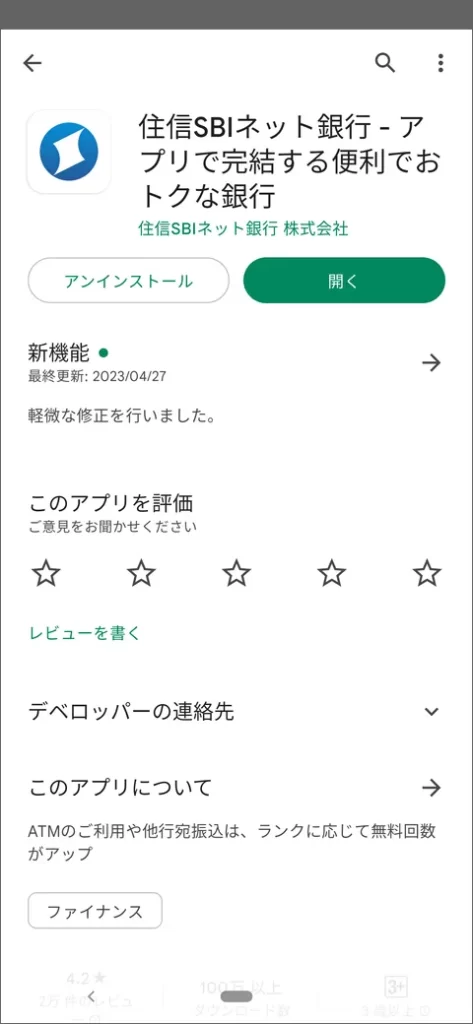
入金手順
入金する銀行口座が準備できれば、入金手順に移ります。
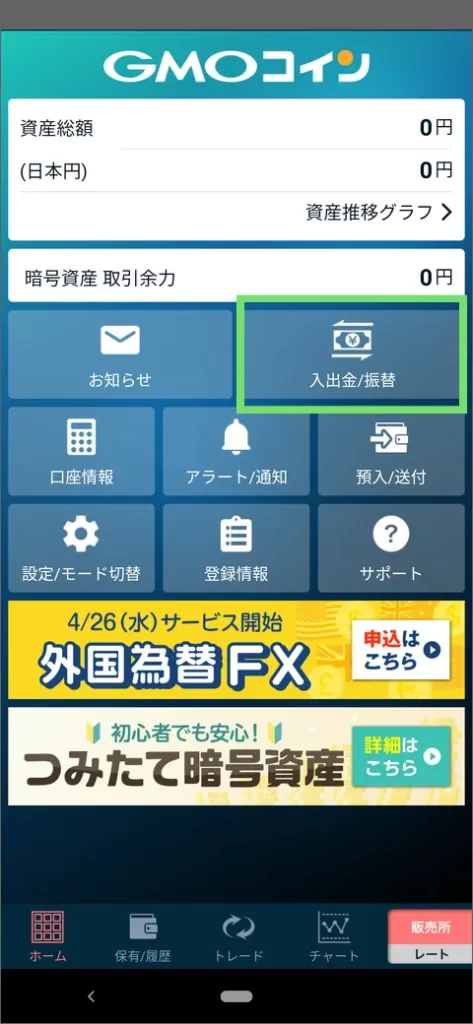
GMOコインのアプリを起動し、「入出金/振替」をタップします。
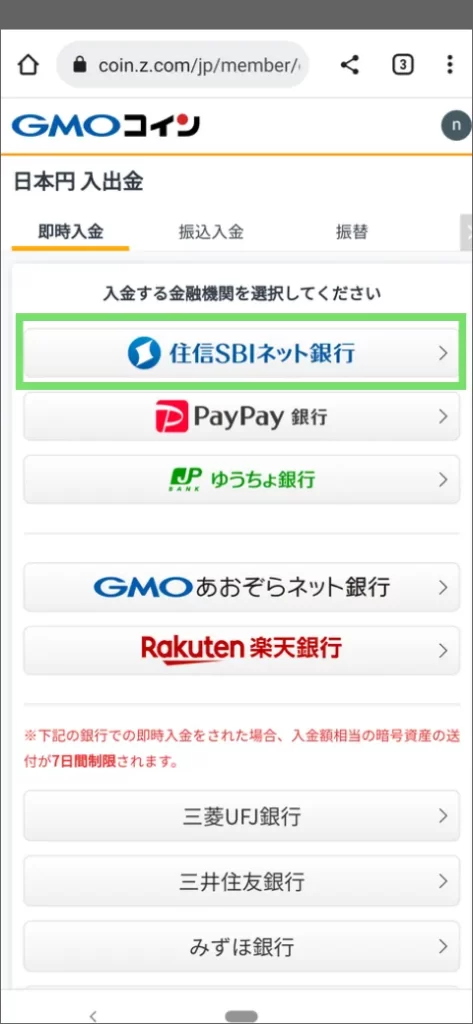
入金する銀行をタップします。ここでは住信SBIネット銀行を例に進めます。
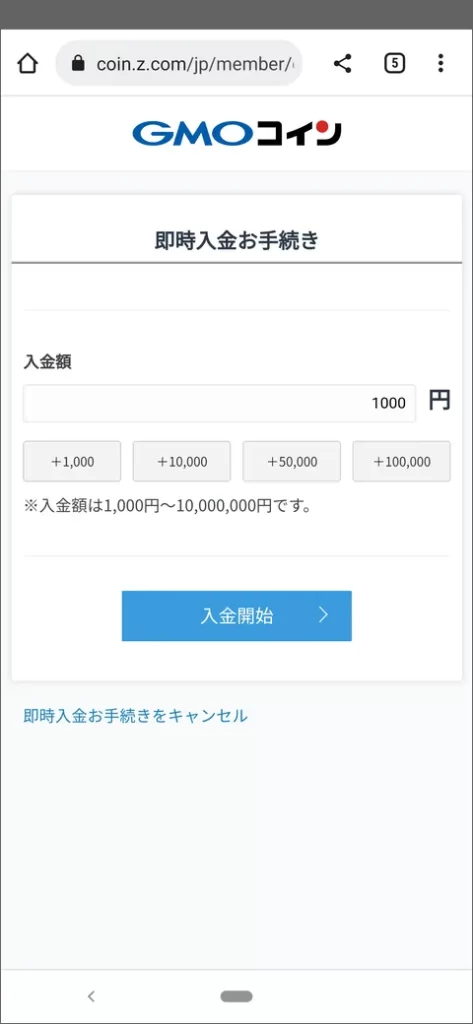
入金額を入力し、「入金開始」をタップします。
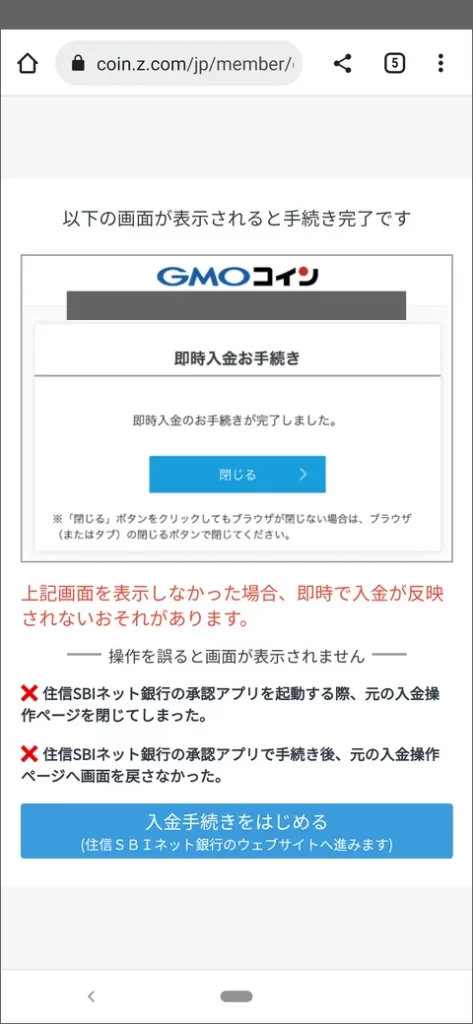
「入金手続きをはじめる」をタップします。
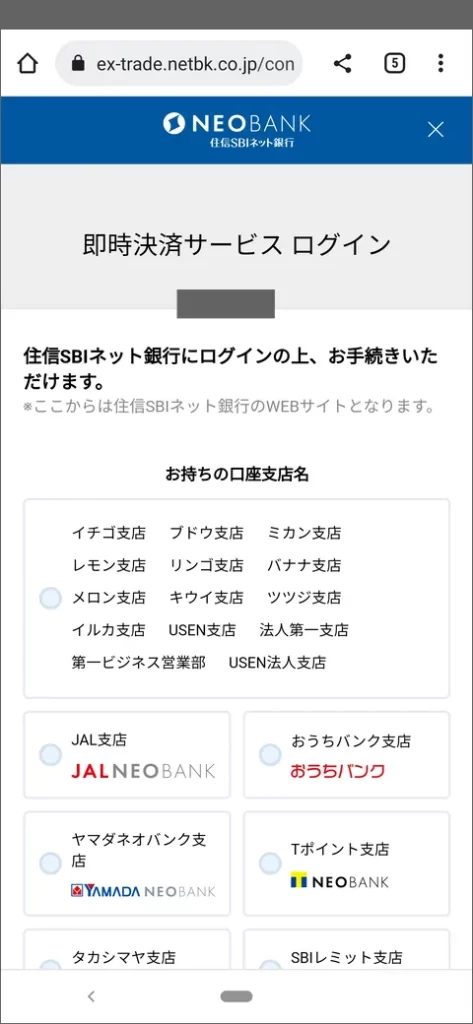
口座支店名をタップします。
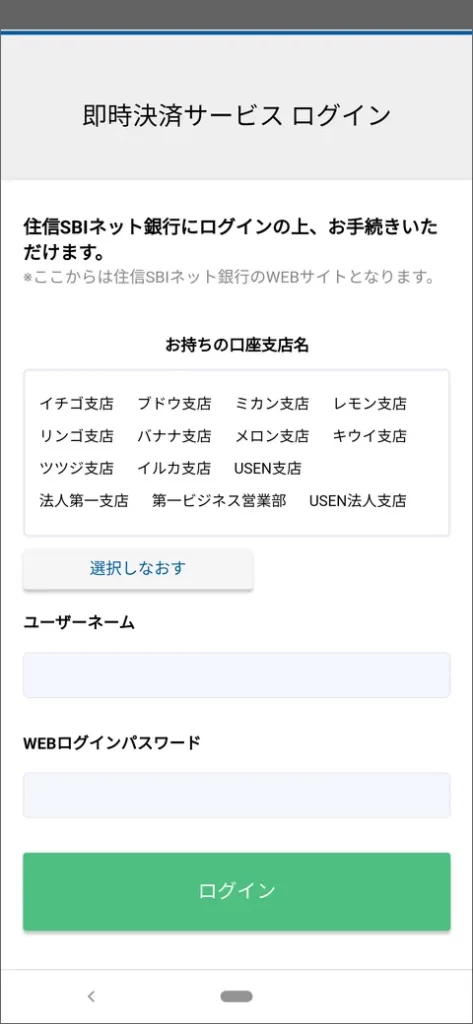
ユーザーネームとWEBログインパスワードを入力し、「ログイン」をタップします。
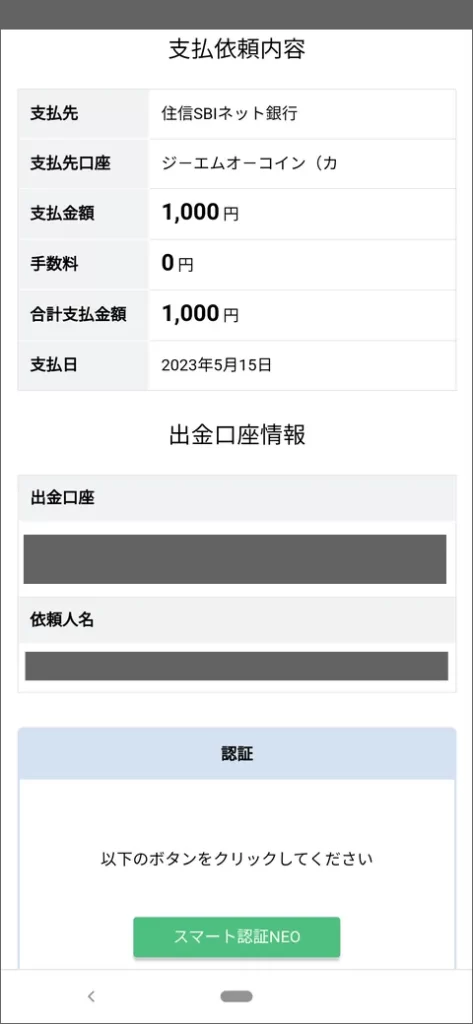
内容を確認し、「スマート認証NEO」をタップします。
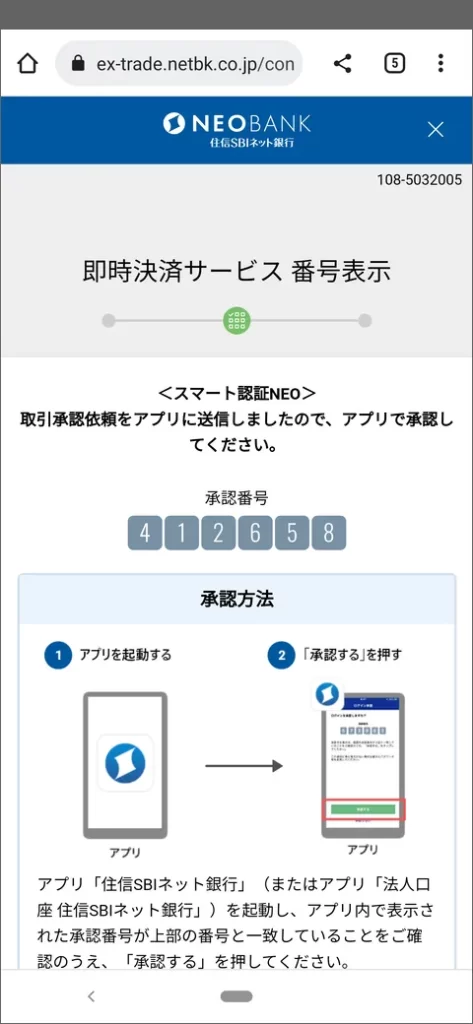
承認番号が表示されるので、住信SBIネット銀行のアプリを開きます。
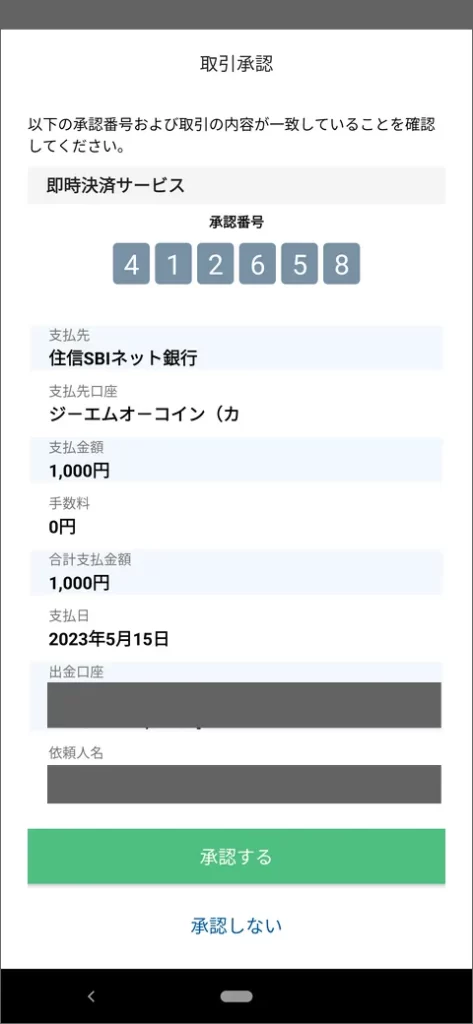
アプリを起動すると、確認画面が表示されるので、「承認する」をタップし、指紋などの本人認証をします。
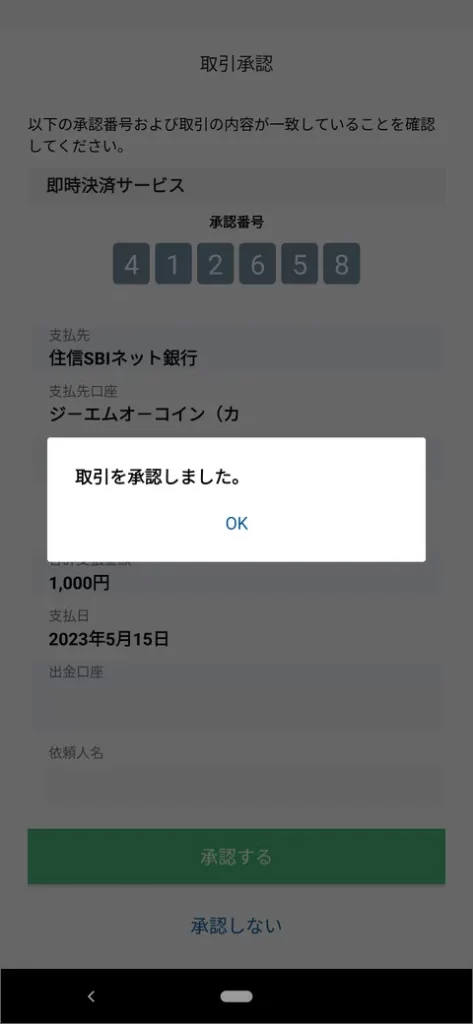
「取引を承認しました。」と表示されるので、住信SBIネット銀行のアプリは閉じて大丈夫です。
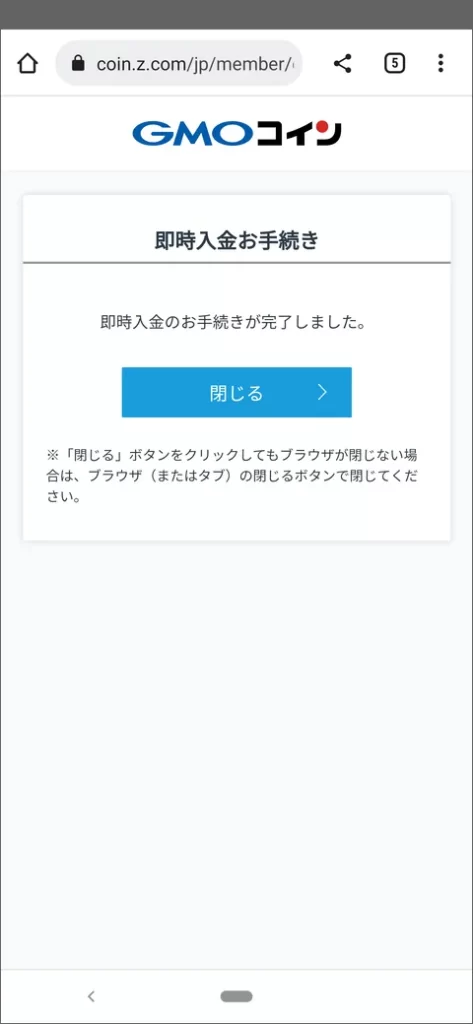
即時入金手続きに戻ると、手続き完了画面が表示されているので、「閉じる」をタップします。
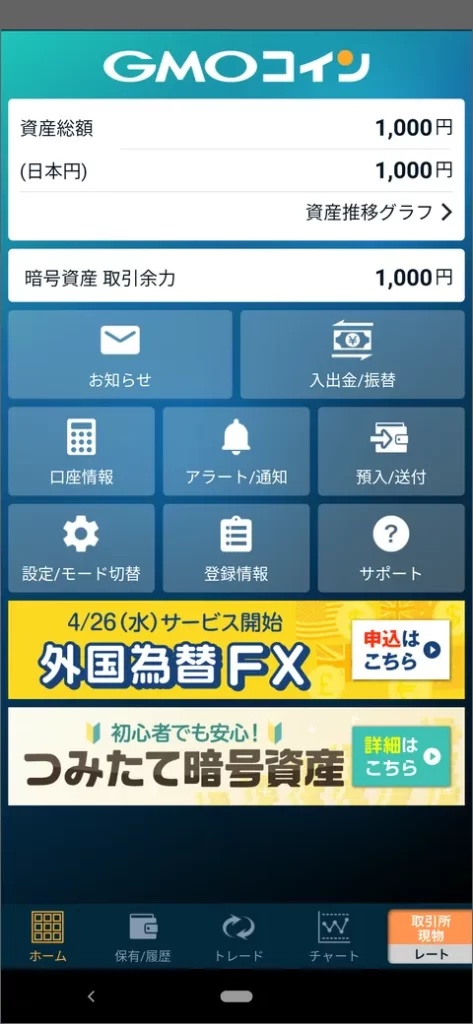
GMOコインのアプリに戻ると、ホームタブの資産総額に入金額が反映されています。

慣れると即時入金は1~2分でできるから、めちゃくちゃ便利!
ビットコイン(仮想通貨)を購入する
ここではGMOコインのアプリから取引所で現物取引を成行注文する流れを解説します。

現物取引?成行注文?ってなってると思うけど、手順通りにやれば大丈夫!
1万円のビットコイン(仮想通貨)を1万円で売買する取引方法。要するに自分の持っているお金だけを使う取引ですね。
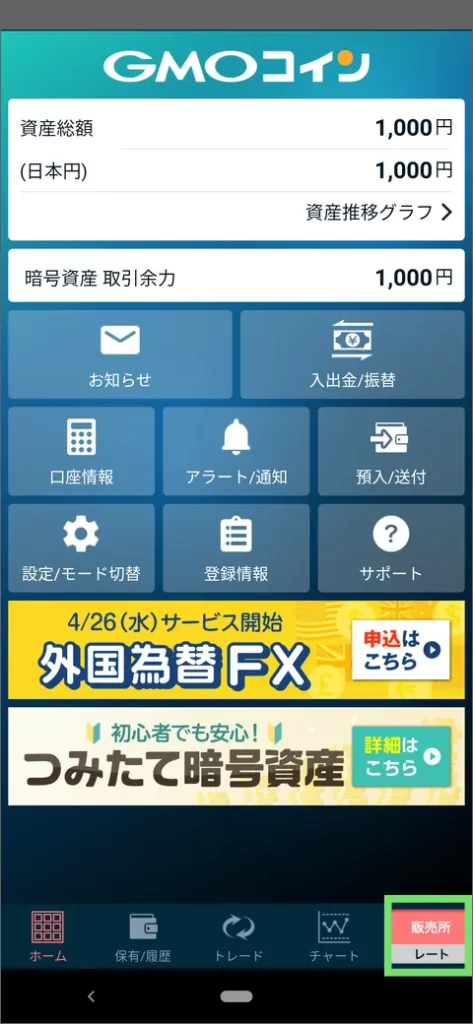
最初は販売所レートが選択されていると思うので、画面右下の「販売所レート」をタップします。
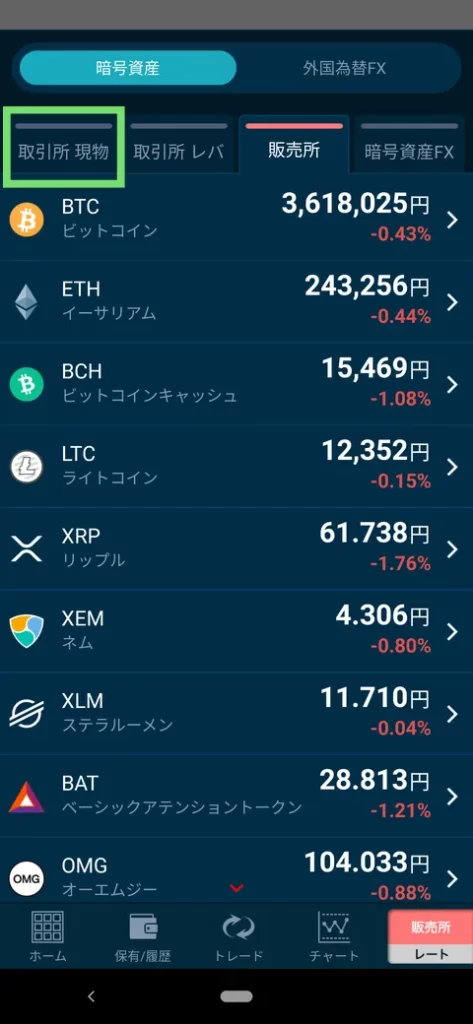
取引所現物のタブをタップします。
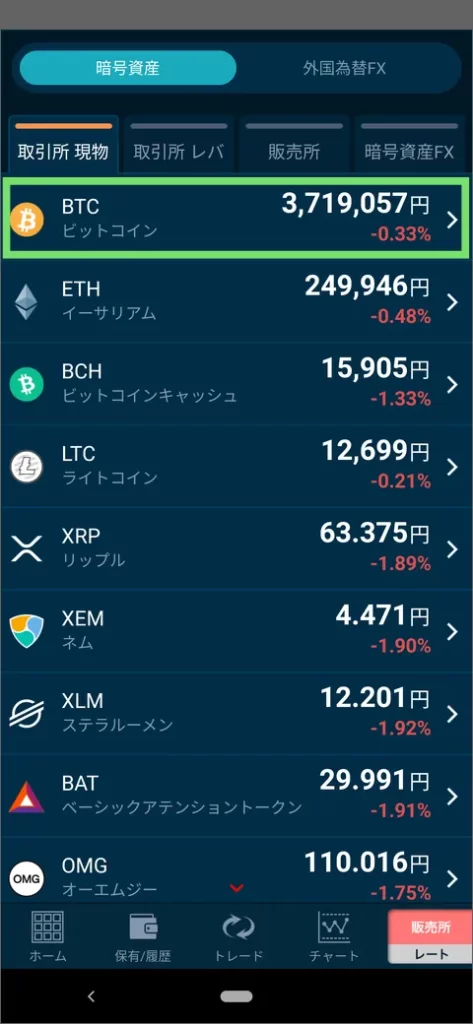
BTC(ビットコイン)をタップします。
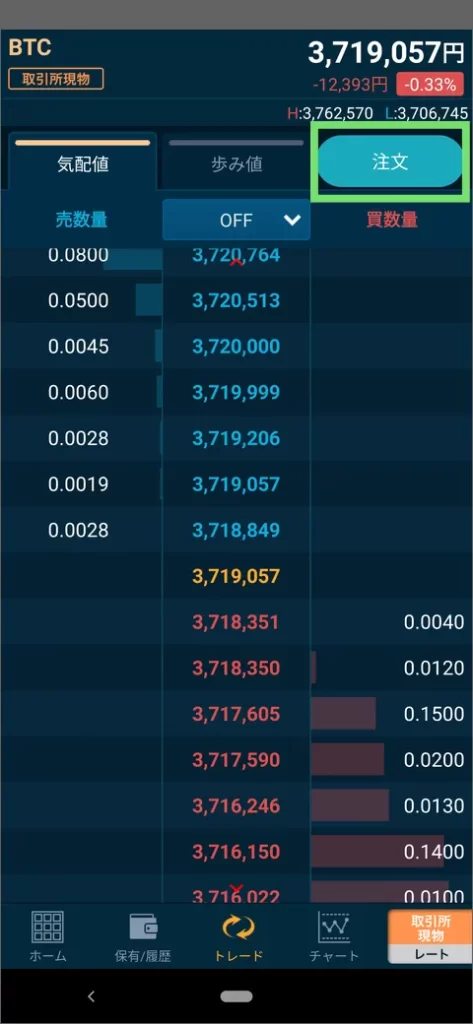
「注文」をタップします。
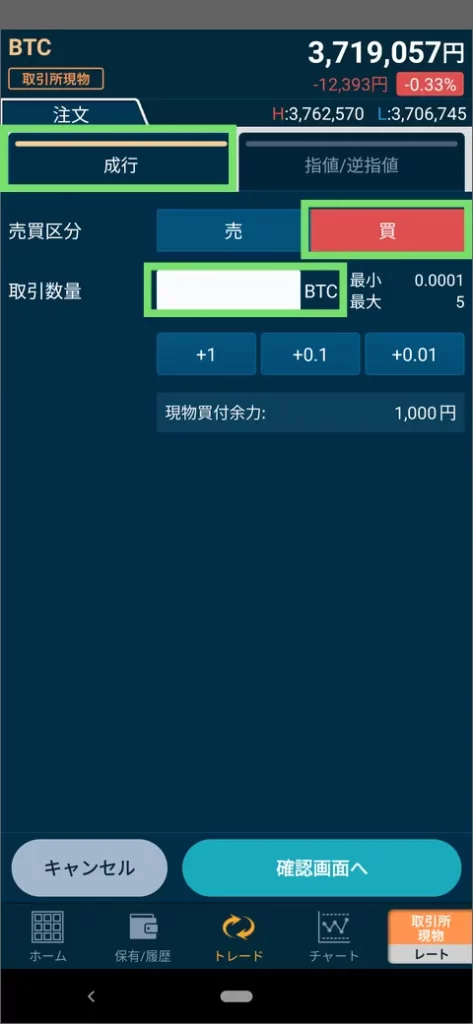
注文「成行」、売買区分「買」を選んでいることを確認し、「取引数量」をタップします。
売買する価格を指定せず現在の価格から1番近い価格で売買する注文方法。例えば現在の価格が100円で、売却したい人の中で一番近い価格が105円であれば、105円で購入します。
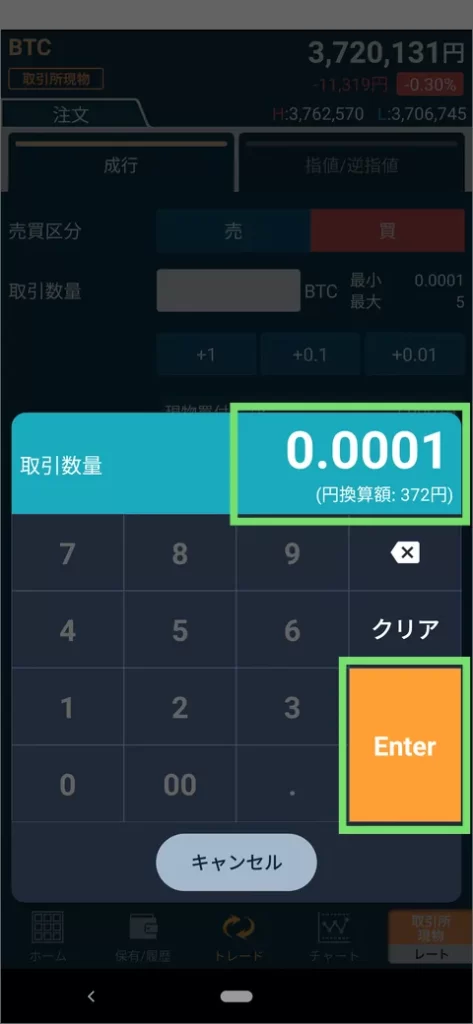
取引数量を入力すると、円換算額が表示されるので、自分の資産額内で調整し「Enter」をタップします。
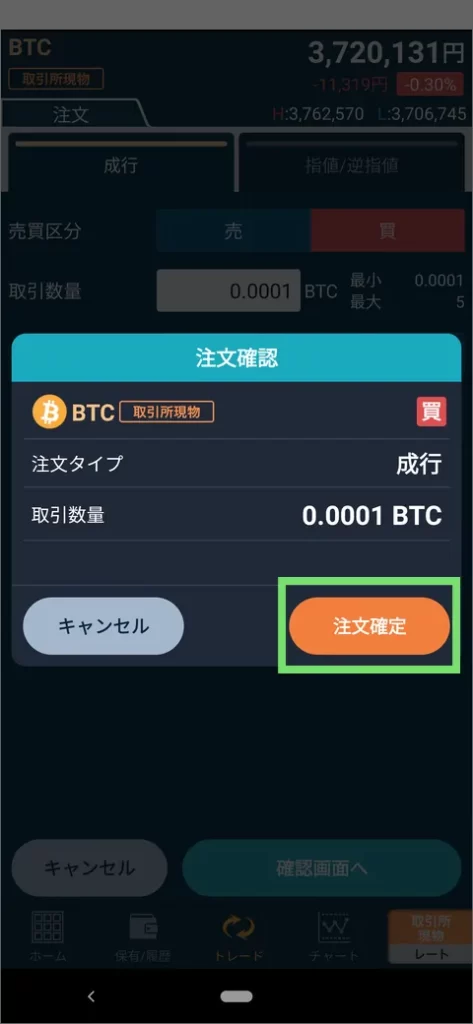
注文内容を確認し、「注文確定」をタップします。
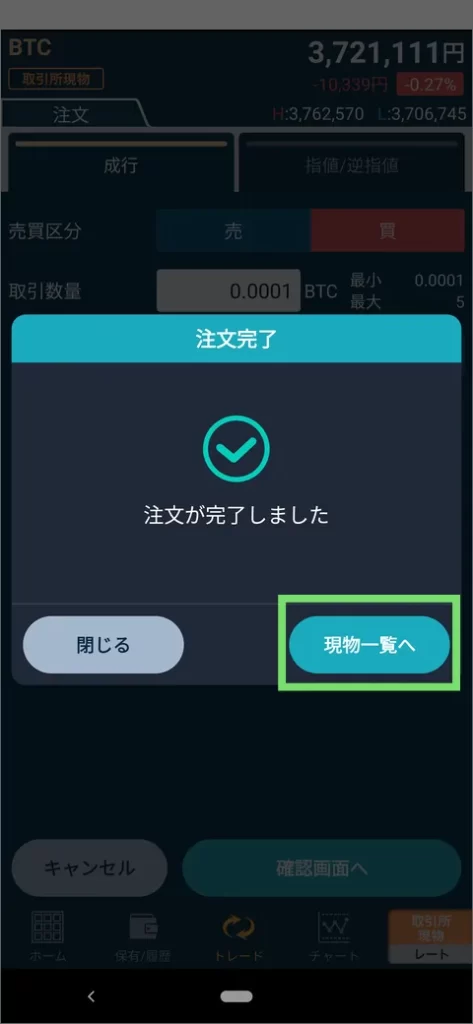
注文完了画面が表示されるので、「現物一覧」をタップします。
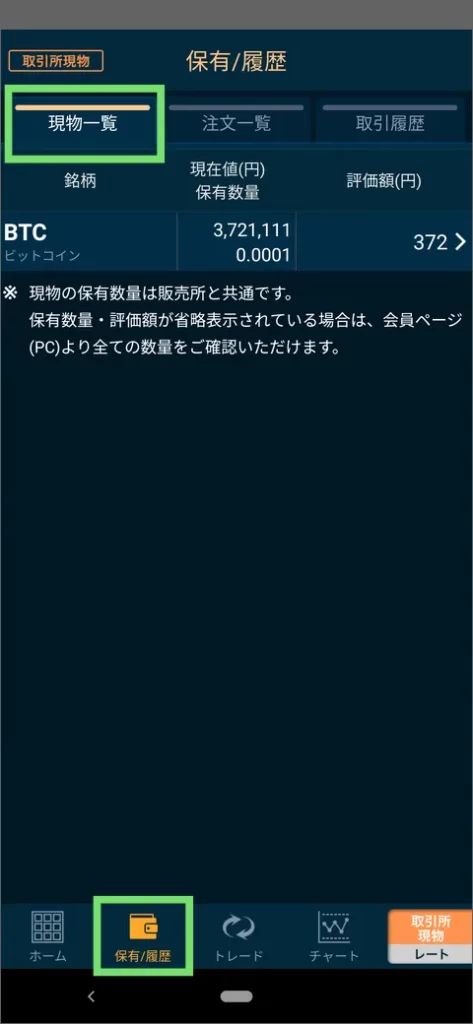
購入したBTC(ビットコイン)が表示されているので、これで購入は完了です。
また、この画面は画面下の「保有/履歴」からから「現物一覧」タブで確認できます。
ビットコイン(仮想通貨)を売る
ここではGMOコインのアプリから取引所で現物取引を指値注文する流れを解説します。

今度は指値注文っていう新しいワードがあるけど、これも手順通りにすれば大丈夫!
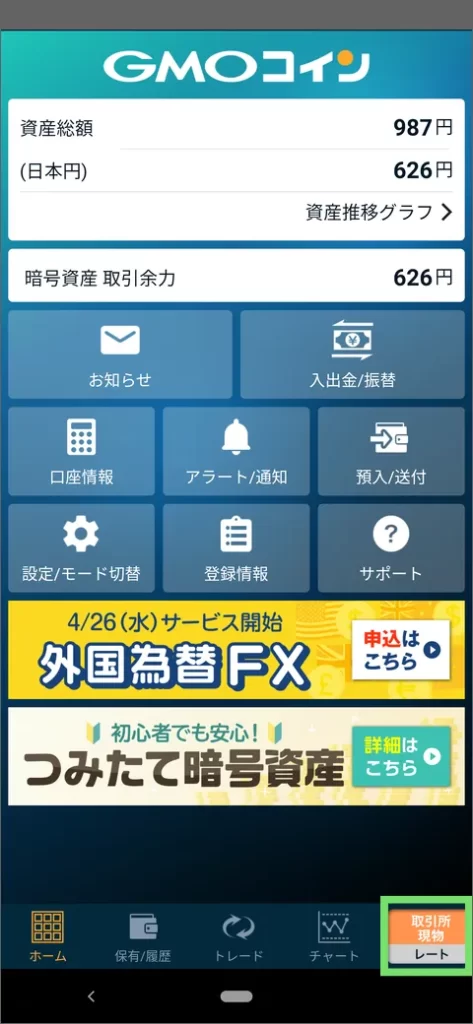
画面右下が「取引所現物レート」を選んでいることを確認します。
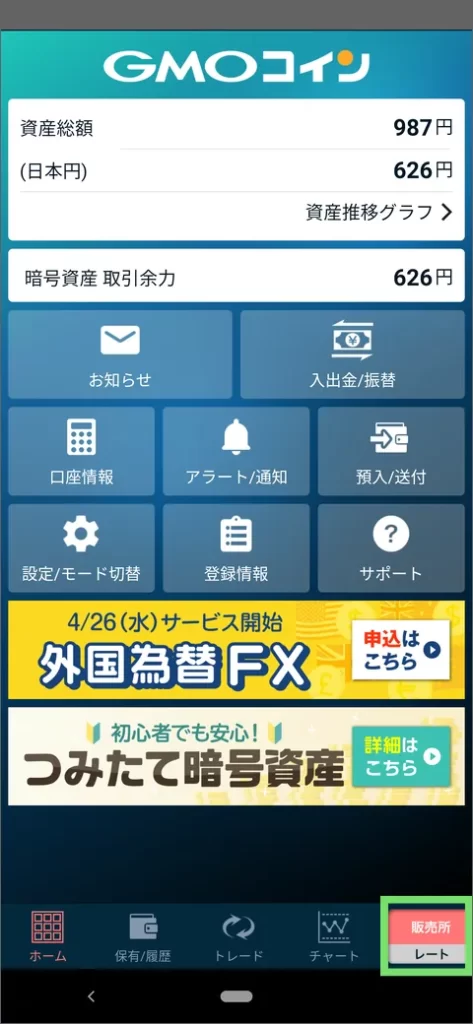
「取引所現物レート」以外を選んでいる場合(上の画像だと「販売所レート」)は、画面右下の「販売所レート」をタップします。
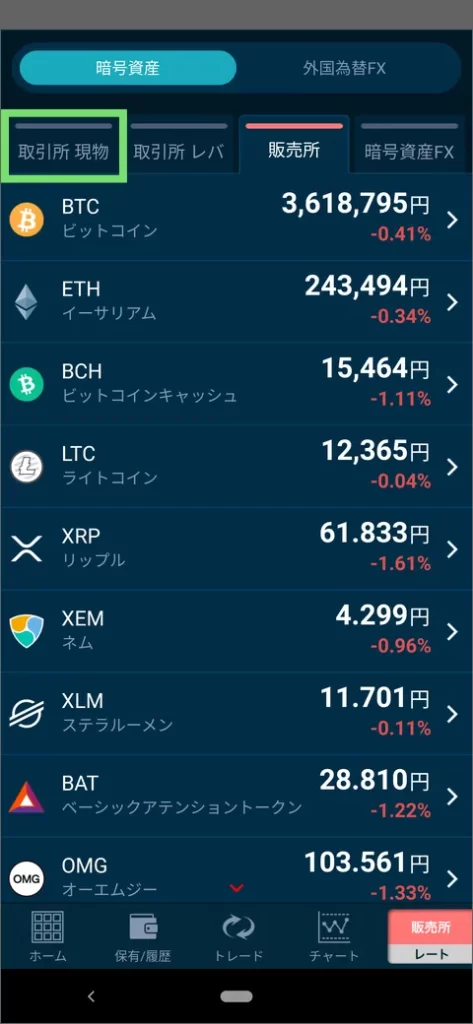
「取引所現物」をタップします。
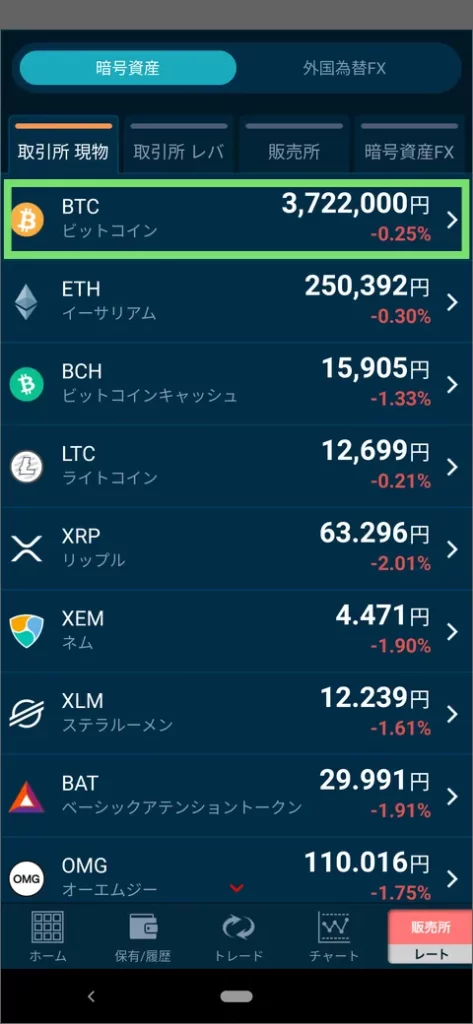
BTC(ビットコイン)をタップすると、勝手にホーム画面に戻ります。
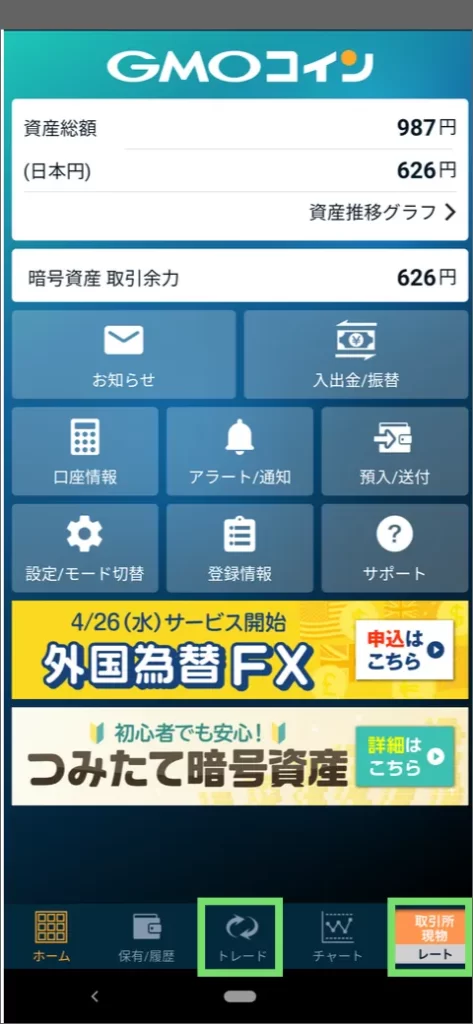
画面右下が「取引所現物レート」に変わっているので、「トレード」をタップします。
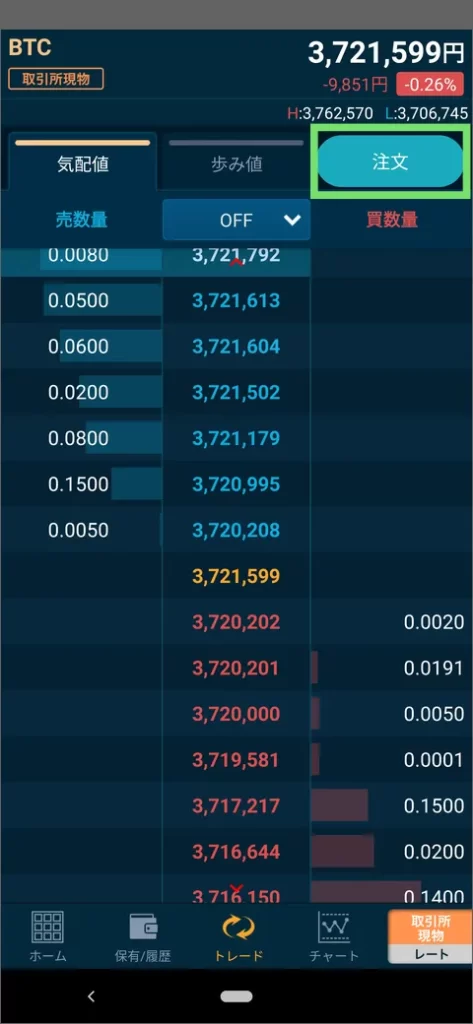
「注文」をタップします。
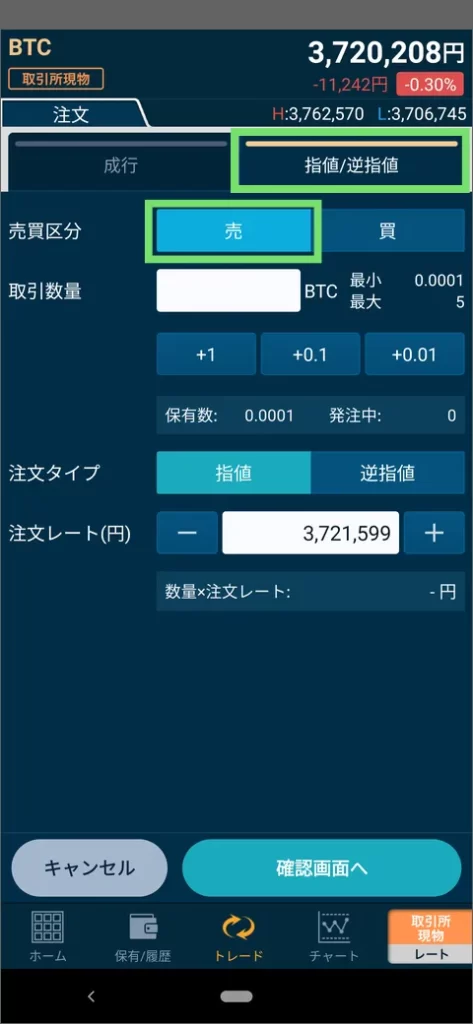
注文「指値/逆指値」、売買区分「売」をタップします。
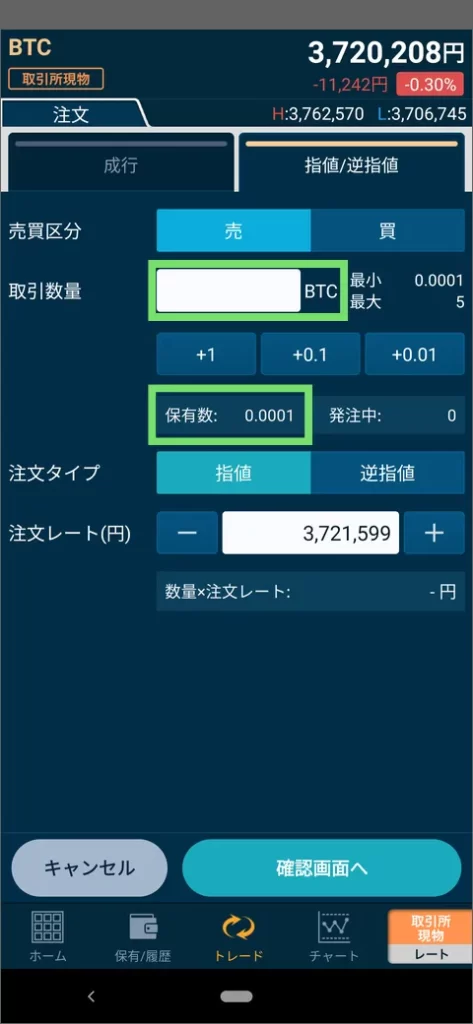
自分の保有数を確認し、取引数量をタップします。
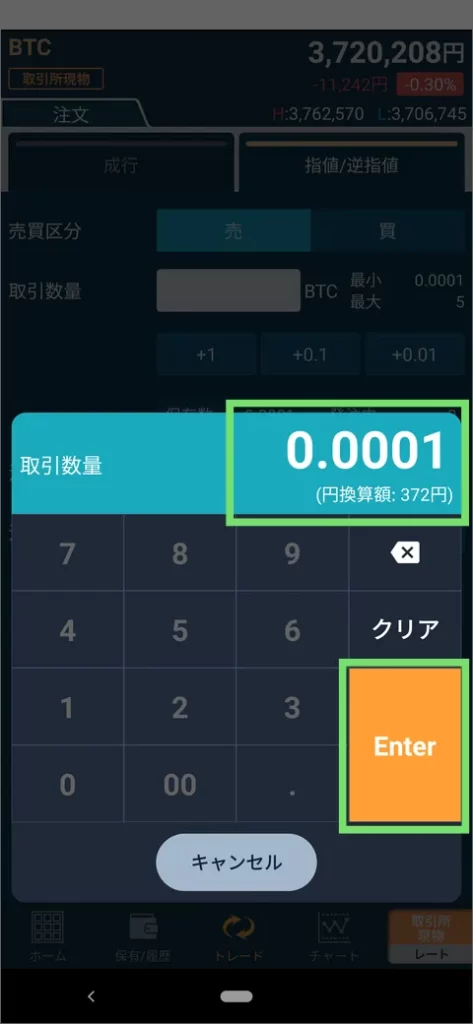
自分の保有数内で調整し、「Enter」をタップします。
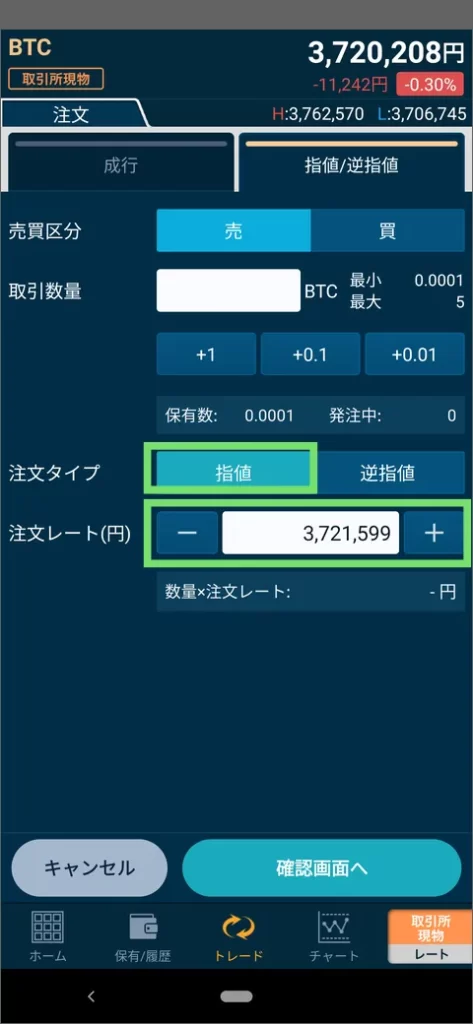
注文タイプを「指値」または「逆指値」を選びます。ここでは価格が上がったタイミングで売りたいので、「指値」をタップします。
例えば現在の価格が100円で、購入の場合は指定した価格以下(90円まで下がれば買う)、売却の場合は指定した価格以上(110円まで上がると売る)で売買します。
例えば現在の価格が100円で、購入の場合は指定した価格以上(105円まで上がれば買う)を、売却の場合は指定した価格以下(90円まで下がると売る)で売買します。
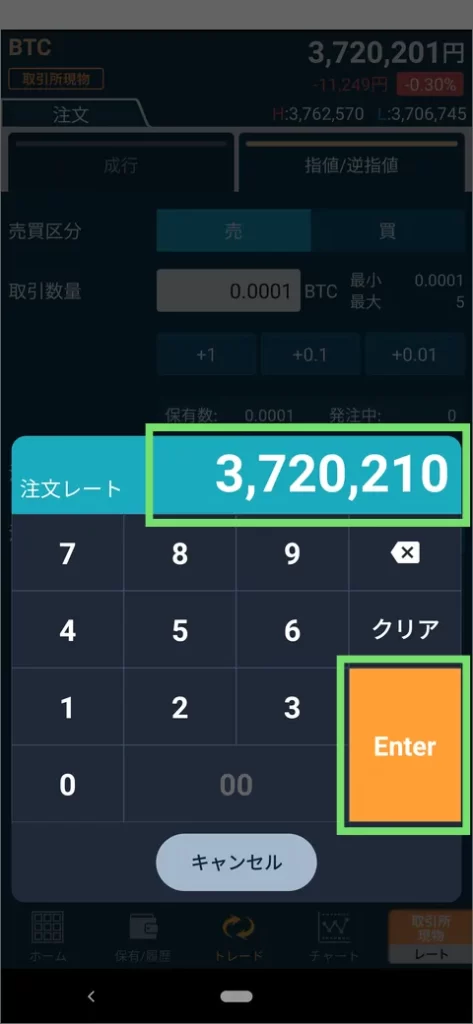
指値注文する価格を入力し、「Enter」をタップします。
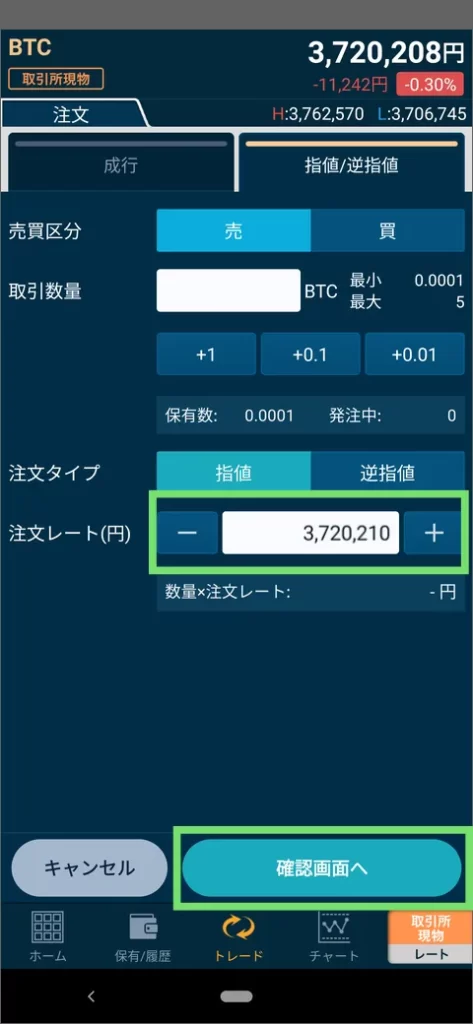
注文レートが入力した価格であることを確認し、「確認画面へ」をタップします。
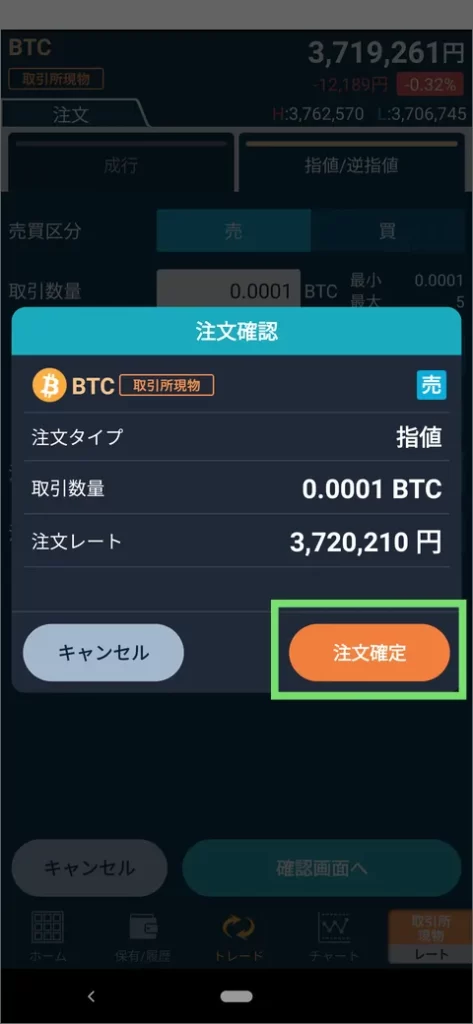
注文内容を確認し、「注文確定」をタップします。
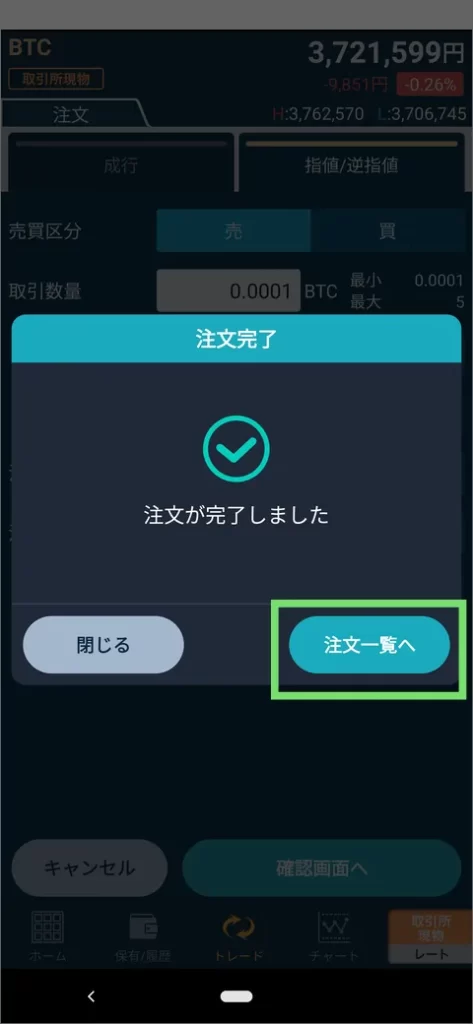
注文完了画面が表示されるので、「注文一覧」をタップします。
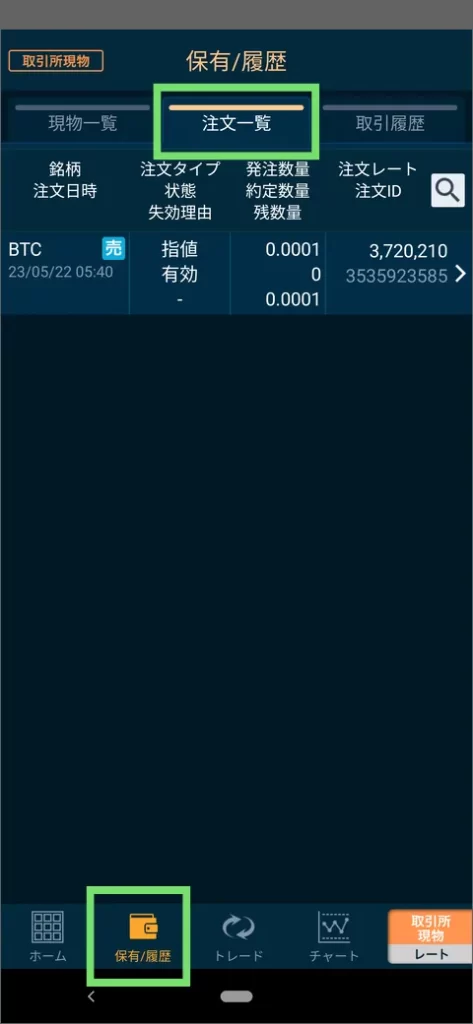
注文したBTC(ビットコイン)が表示されているので、これで売却準備は完了です。
また、この画面は画面下の「保有/履歴」から「注文一覧」タブで確認できます。
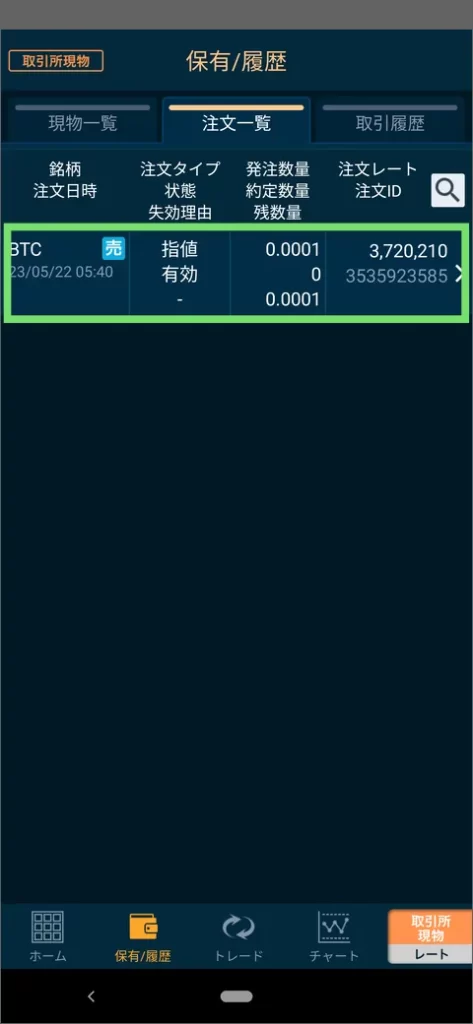
注文内容をタップすると、下の画像のように注文の変更や取消ができるようになります。
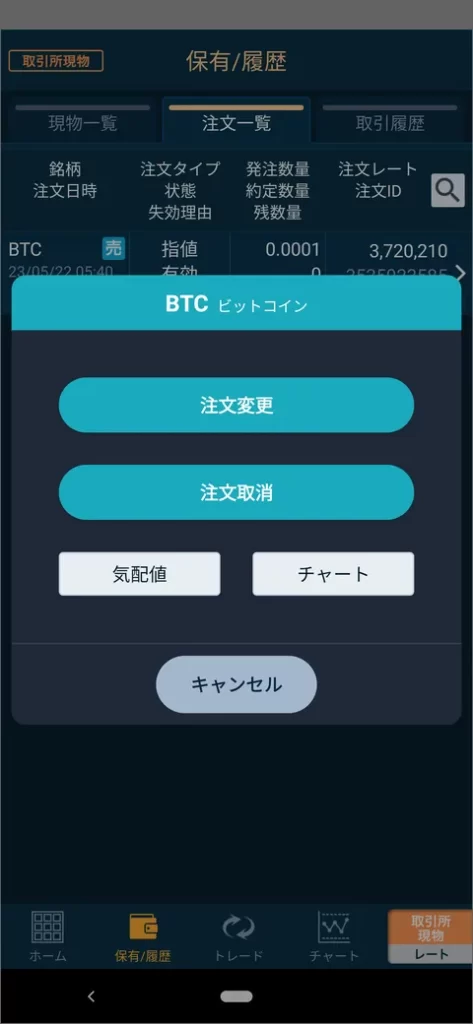
プッシュ通知の設定
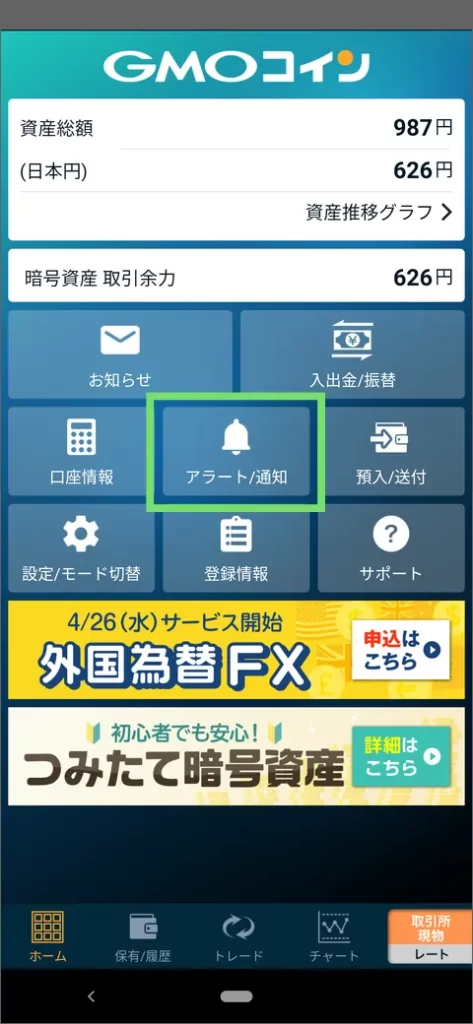
ホーム画面から「アラート/通知」をタップします。
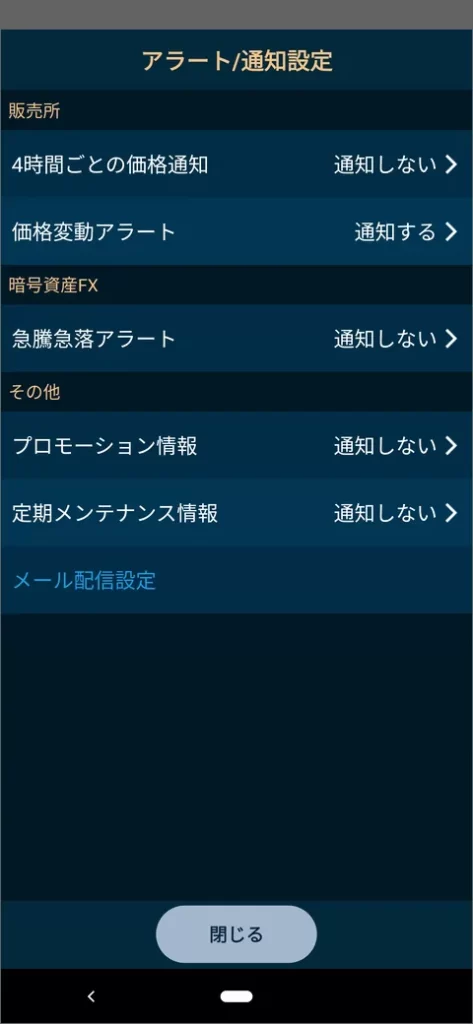
販売所の価格ではありますが、通知が必要なタイミングや銘柄を設定できます。
まとめ
この記事ではアプリを使ってGMOコインでビットコイン(仮想通貨)を取引するための入金・購入・売却の流れについて解説してきましたので、ポイントを3つにまとめます。
どうだったでしょうか?
この記事の手順通りにやればできそうだなって思ってもらえると、とても嬉しいです。

少し頑張ってやってみよう!